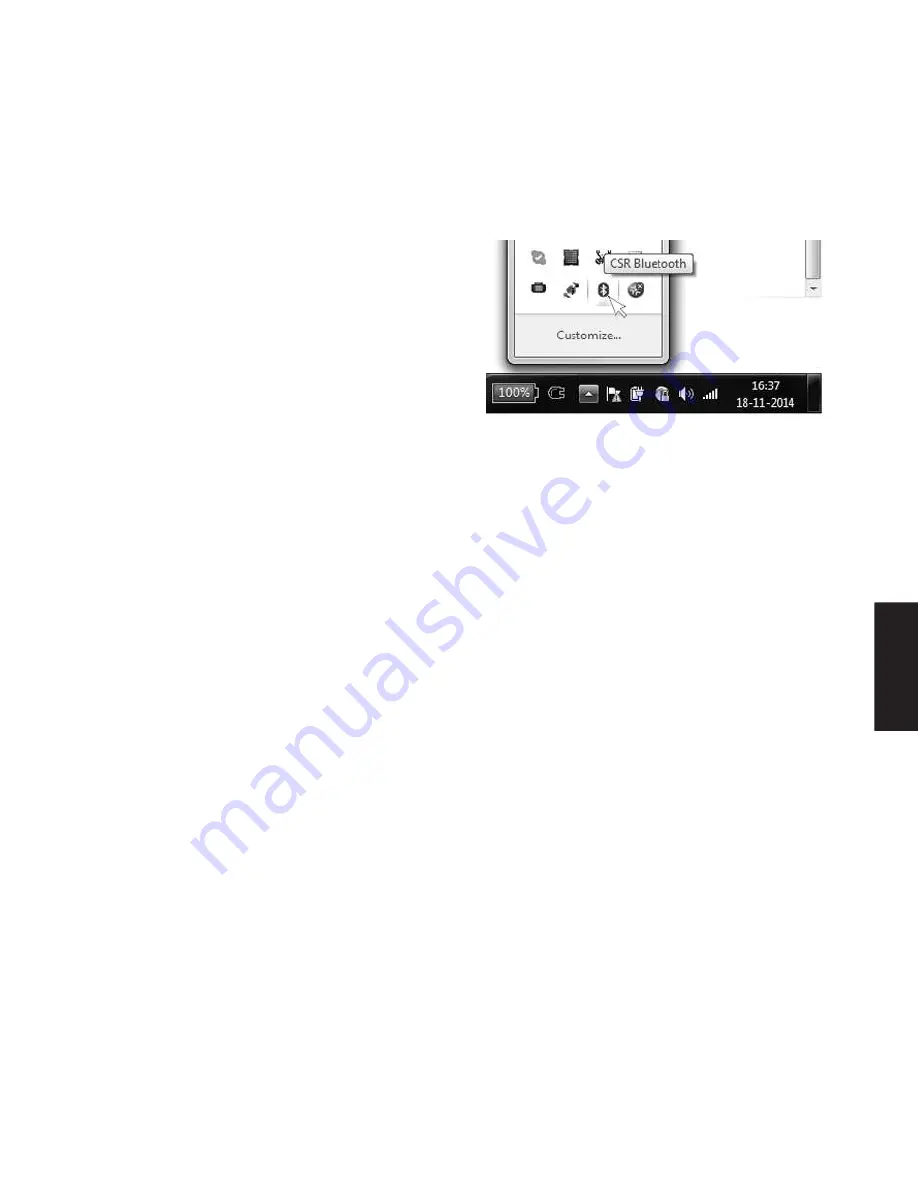
5
1 Introduktion
Med Sandberg Nano Bluetooth 4.0 Dongle kan
du skapa en trådlös anslutning mellan din dator
och andra Bluetooth-enheter.
2 Installation
2.1 Installation i Windows 10, 8
1) Sätt i adaptern i datorns USB-port.
2) Adaptern är nu installerad och klar för
användning.
2.2 Installation i Windows 7, Vista, XP
OBS! Anslut intere adaptern ännu.
1) Sätt i den medföljande cd-skivan i datorns cd-
enhet. Installationen startar automatiskt.
Obs! Om installationen inte startar automatiskt
kan du starta den manuellt från platsen D:
\Setup.exe, där D anger din cd-enhet.
2) Välj önskat språk för installationen och klicka
på OK.
3) Klicka på Nästa.
4) Markera fältet ”Jag godkänner villkoren i
licensavtalet”. Klicka på Nästa.
5) Klicka på Nästa och på Nästa än en gång.
6) Klicka på Installera. Installationen startar.
7) Klicka på ”Slutför”.
8) Sätt i adaptern i datorns USB-port.
Installationen är nu slutförd.
3 Användning av Bluetooth-programvara
Högerklicka på ikonen Bluetooth i aktivitetsfältet.
4 Felsökning
4.1 Datorn upptäcker inte Bluetooth-dångeln
• Prova att flytta dångeln till en annan USB-port.
4.2 Jag lyckas inte ansluta till min Bluetooth-
enhet
• Kontrollera att Bluetooth har aktiverats på
enheten som du vill ansluta till och att den har
ställts in till Synlig. Läs eventuellt i
bruksanvisningen till enheten för information
om hur du gör detta.
• Den maximala räckvidden är 25 meter under
optimala förhållanden. Flytta eventuellt enheten
som du vill ansluta till närmare dångeln.
Om du behöver ytterligare vägledning eller hjälp
med din Sandberg-produkt hittar du mer
information på webbplatsen
http://helpdesk.sandberg.it.
Mycket nöje med din Sandberg Nano Bluetooth
4.0 Dongle!
SVENSKA



























